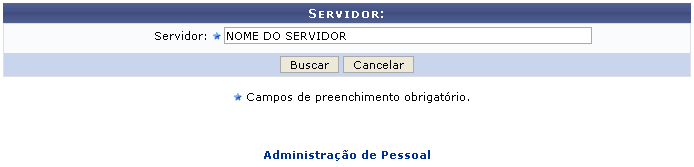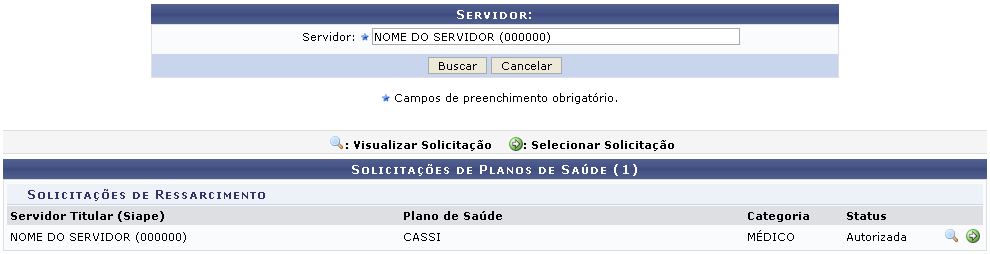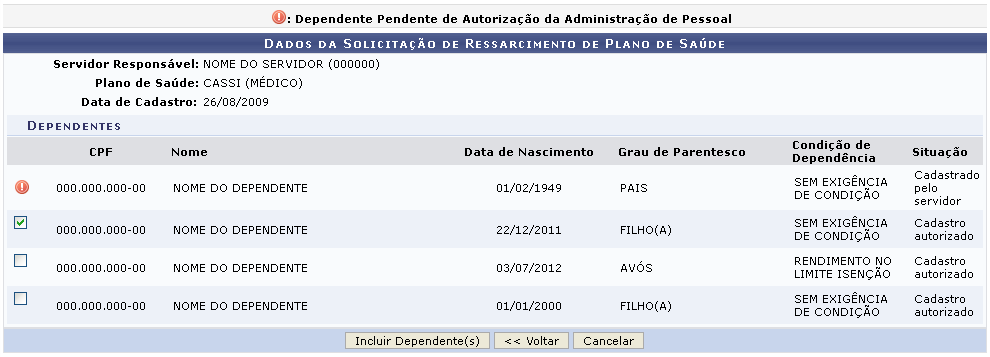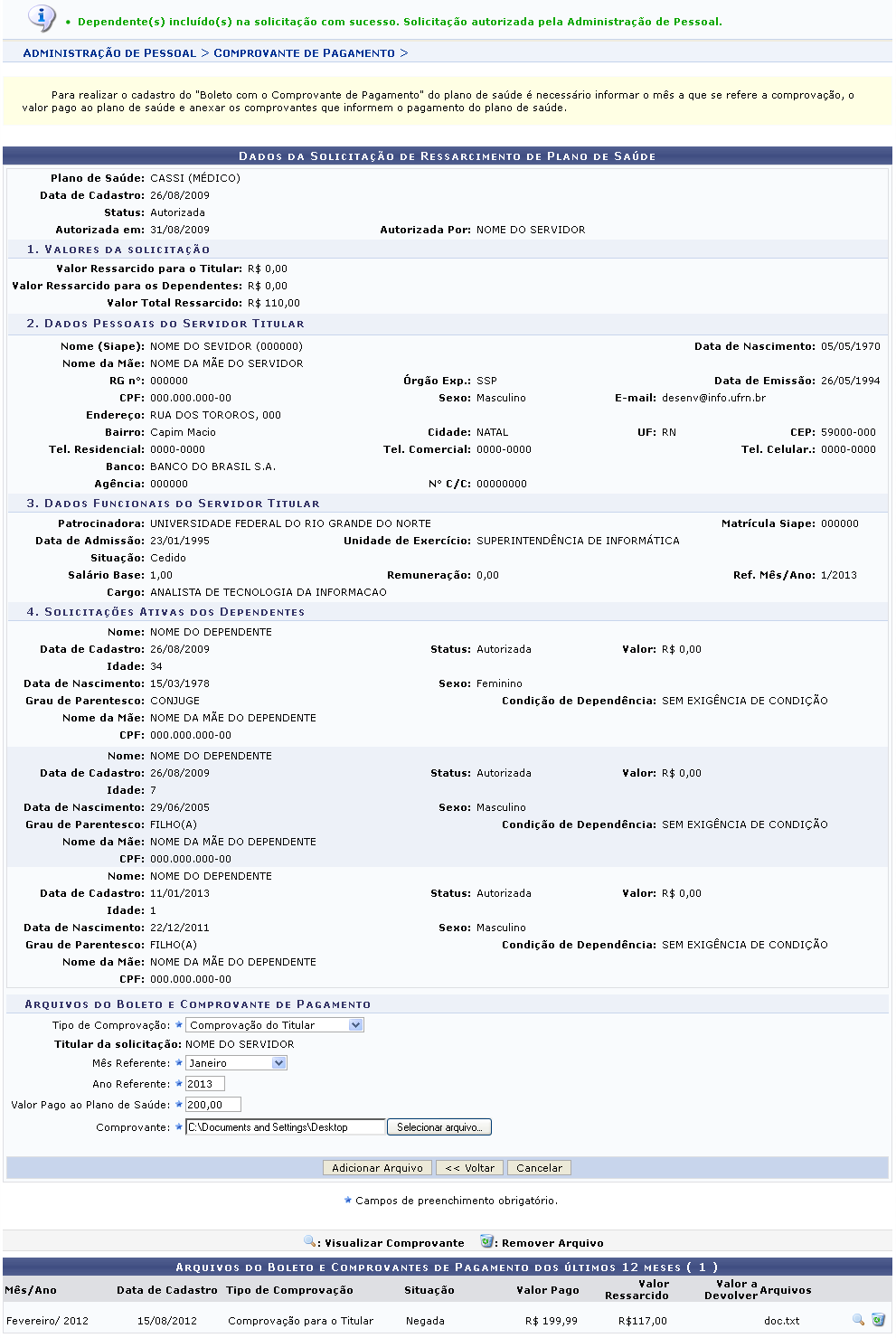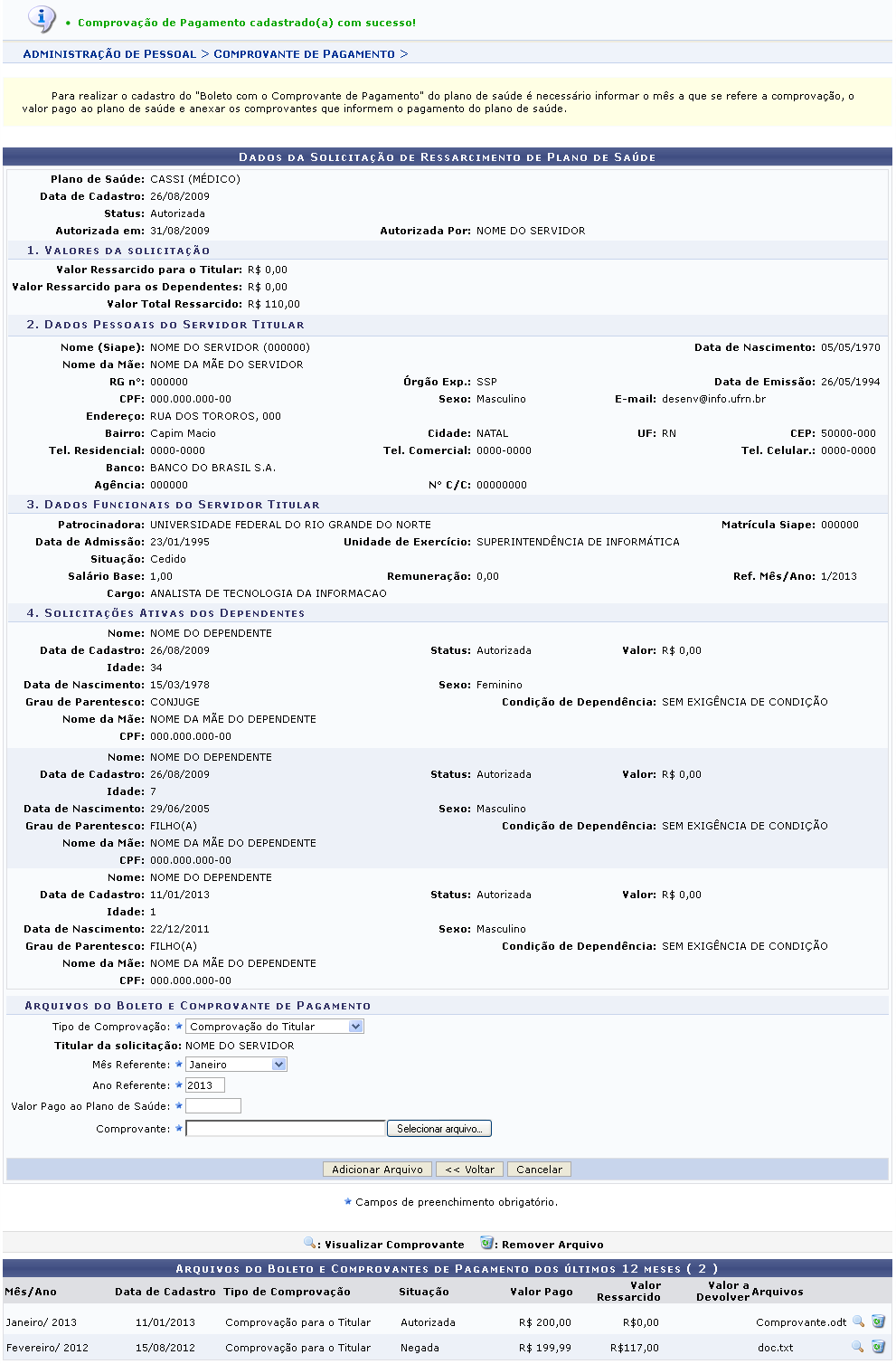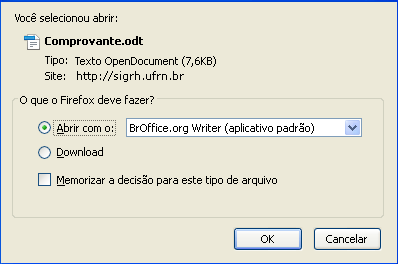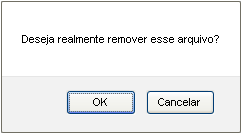Ferramentas do usuário
Incluir Dependente
| Sistema | SIGRH |
| Módulo | Administração de Pessoal |
| Usuários | Servidores e Funcionários da Administração de Pessoal |
| Perfil | Administrador DAP, Gestor DAP e Gestor Plano De Saúde |
| Última Atualização | ver('', false); |
Esta operação tem como finalidade possibilitar que o usuário inclua dependentes na solicitação de plano de saúde, tanto na própria requisição, quanto nas solicitações de servidores vinculados à Instituição. Para incluir um dependente à solicitação, será necessário que o servidor possua uma solicitação de adesão ao plano de saúde ou uma solicitação de ressarcimento ativa, que contenha os registros dos dependentes associados.
Para utilizar esta funcionalidade existem dois caminhos que podem ser seguidos:
- SIGRH → Módulos → Administração de Pessoal → Plano de Saúde → Solicitações de Dependentes → Incluir Dependente. (Perfis Administrador DAP e Gestor DAP)
- SIGRH → Módulos → Plano de Saúde → Plano de Saúde → Solicitações de Dependentes → Incluir Dependente. (Perfil Gestor Plano de Saúde)
O sistema exibirá a tela que permite a busca de solicitações por Servidor.
Caso desista da operação, clique em Cancelar e confirme a desistência na janela que será exibida posteriormente. Esta mesma função será válida sempre que estiver presente.
Para retornar para a página inicial do módulo, clique em Administração de Pessoal ou Plano de Saúde, de acordo com o módulo acessado.
Para realizar a busca por solicitações de inclusão de dependentes, informe o nome do Servidor, matrícula do SIAPE ou número do CPF do mesmo e, em seguida, selecione-o na lista de resultados gerada neste item.
Para prosseguir com a operação, clique em Buscar. A tela contendo as Solicitações de Planos de Saúde será gerada pelo sistema.
Nesta tela, o usuário poderá visualizar as solicitações de plano, assim como selecioná-las para, posteriormente, adicionar os dependentes.
Para visualizar uma solicitação, o usuário deverá clicar no ícone  . Então, a tela com os Detalhes da Solicitação será exibida, incluindo todas as informações cadastradas no processo de solicitação ao plano de saúde.
. Então, a tela com os Detalhes da Solicitação será exibida, incluindo todas as informações cadastradas no processo de solicitação ao plano de saúde.
Para finalizar a exibição da tela acima, clique em Fechar.
Além disso, o usuário poderá selecionar a solicitação em que deseja incluir os dependentes clicando no ícone  . Em seguida, serão exibidos os Dados da Solicitação de Ressarcimento ao Plano de Saúde com os dados gerais da requisição e os Dependentes que poderão ser incluídos no processo.
. Em seguida, serão exibidos os Dados da Solicitação de Ressarcimento ao Plano de Saúde com os dados gerais da requisição e os Dependentes que poderão ser incluídos no processo.
Caso queira retornar à tela anteriormente gerada, clique em Voltar. Esta mesma função será válida sempre que estiver presente.
Para realizar a inclusão dos dependentes na requisição, selecione-os no sistema. Caso o dependente esteja com a autorização da Administração de Pessoal pendente, não será possível incluí-lo.
Para concluir a operação, clique em Incluir Dependente(s). A mensagem de sucesso será gerada pelo sistema juntamente com a tela que permite a visualização dos Dados da Solicitação de Ressarcimento do Plano de Saúde, conforme a imagem a seguir.
Nesta página, o usuário poderá realizar a inserção dos Arquivos do Boleto e Comprovante de Pagamento. Para isso, o usuário deverá informar os seguintes campos:
- Tipo de Comprovação: Informe o tipo de comprovação selecionando dentre as opções listadas pelo sistema;
- Mês Referente: Forneça o mês referente selecionando dentre as informações disponibilizadas pelo sistema;
- Ano Referente: Forneça o ano de referencia da inserção do dependente;
- Valor Pago ao Plano de Saúde: Informe o valor referente ao pagamento do plano de saúde;
- Comprovante: Realize a inserção do arquivo clicando em Selecionar arquivo.
Exemplificamos com a inserção dos seguintes dados:
- Tipo de Comprovação: Comprovação do Titular;
- Mês Referente: Janeiro;
- Ano Referente: 2013;
- Valor Pago ao Plano de Saúde: 200,00.
Para realizar a adição do documento desejado, clique em Adicionar Arquivo. A mensagem de sucesso da ação será apresentada juntamente com a tela contendo o arquivo adicionado à listagem de Arquivos do Boleto e Comprovantes de Pagamento dos Últimos 12 Meses, conforme a imagem abaixo.
Clique no ícone  para realizar a visualização do arquivo anexado anteriormente. A caixa de diálogo a seguir será fornecida pelo sistema.
para realizar a visualização do arquivo anexado anteriormente. A caixa de diálogo a seguir será fornecida pelo sistema.
Selecione se deseja Abrir ou realizar o Download do arquivo. Clique em OK para confirmar a ação. Logo em seguida o arquivo poderá ser visualizado no computador pessoal do usuário.
Para realizar a remoção do arquivo anteriormente anexado, clique no ícone  . A caixa de diálogo a seguir será fornecida pelo sistema.
. A caixa de diálogo a seguir será fornecida pelo sistema.
Clique em OK para confirmar a remoção. A mensagem de sucesso será exibida conforme a imagem a seguir.
Bom Trabalho!